
Hvis du har børn, ved du måske en ting eller to om, hvor svært det kan være at rykke dem væk fra deres computere og andre enheder, så de får gjort deres pligter til tiden eller bare bruger kvalitetstid sammen med familien. Eero , det robust hele huset Wi-Fi-system , har en funktion, der gør dette let.
RELATEREDE: Sådan oprettes Eero Home Wi-Fi-systemet
Med Family Profiles-funktionen kan du indstille tidsbegrænsninger for hver bruger og blokere dem for internetadgang f.eks. Kl. 20.00 og derefter genindstille den senere den aften. Normalt er dette ikke noget, du kan uden at få adgang til din routers indstillinger og navigere gennem nogle forvirrende menuer, men Eero gør det virkelig simpelt gennem sin mobilapp.
Den første ting, du vil gøre, er at åbne Eero-appen på din telefon og trykke på menuknappen øverst til venstre på skærmen.
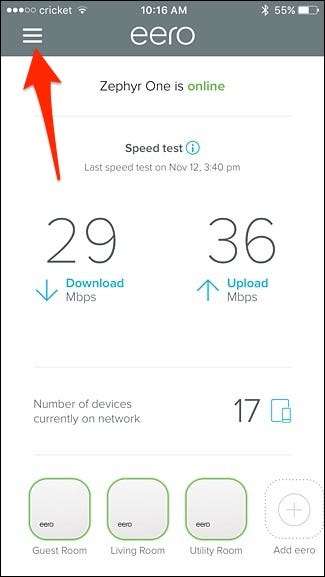
Derfra skal du vælge "Familieprofiler".
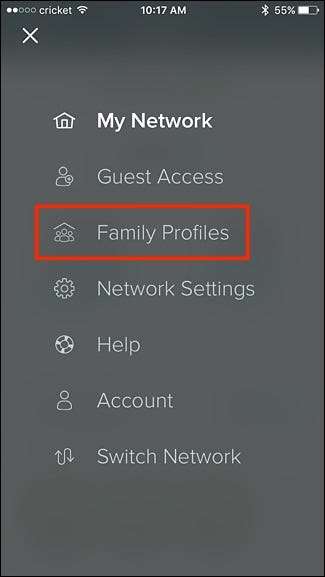
Tryk på "Tilføj en profil" nederst.
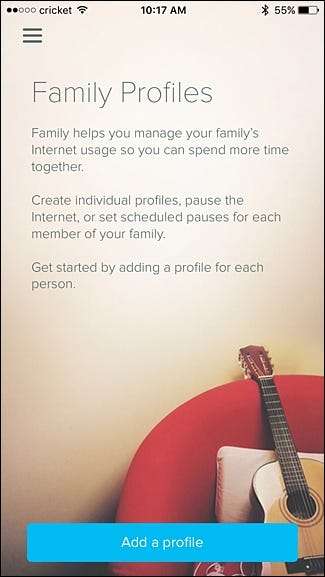
Giv profilen et navn (som "Zack" for din søn Zack eller noget), og tryk derefter på "Næste" i øverste højre hjørne.
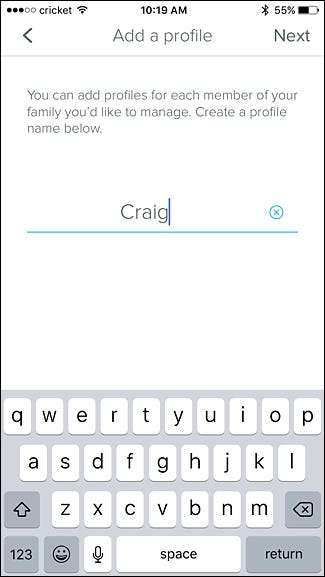
Derefter skal du vælge de enheder, der hører til Zack. Du kan vælge mere end en enhed, da han kunne have en bærbar computer, smartphone og tablet. Når du har valgt enhederne, skal du trykke på "Gem" i øverste højre hjørne.
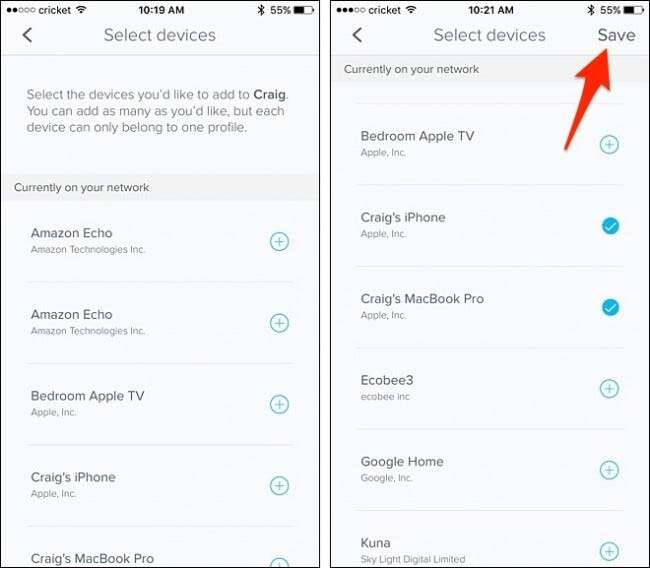
Derfra kan du trykke på pauseknappen mod øverste højre hjørne for manuelt at suspendere internetadgang til disse enheder og derefter trykke på den igen for at genaktivere internetadgang.
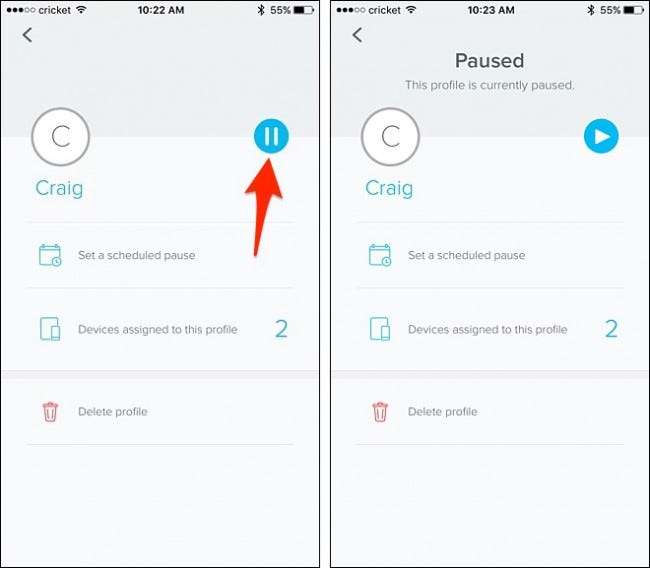
Men hvis du ønsker at oprette en tidsplan til pause og automatisk genoptage internetadgang, skal du trykke på "Indstil en planlagt pause".
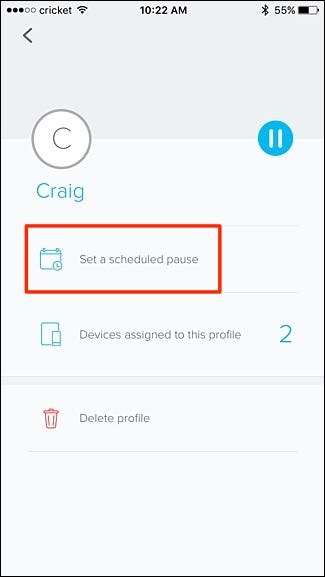
På det næste skærmbillede skal du trykke på "Tilføj en tidsplan".
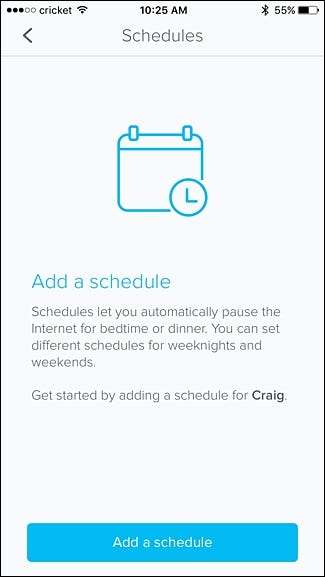
Giv det et brugerdefineret navn under "Planlægningsnavn", hvis du vil.
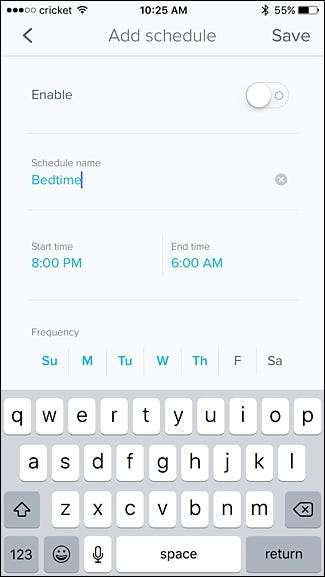
Nedenfor kan du indstille start- og sluttider for begrænsning af internetadgang, så hvis du indstiller starttiden til 22:00 og sluttiden til 07:00, betyder det, at enhederne ikke har internetadgang fra kl. 22 til kl. Tryk på hver enkelt for at indstille klokkeslættet.
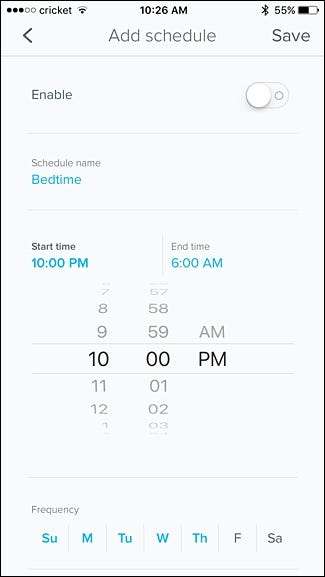
Under "Frekvens" kan du indstille, hvilke dage du vil have tidsplanen aktiveret, og blot trykke på en dag vil aktivere eller deaktivere den - fremhævet med blåt betyder, at det er en aktiv dag.
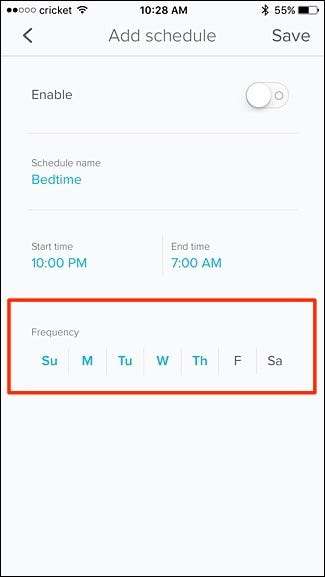
Til sidst skal du ikke glemme at trykke på vippekontakten ved siden af "Aktivér" øverst.
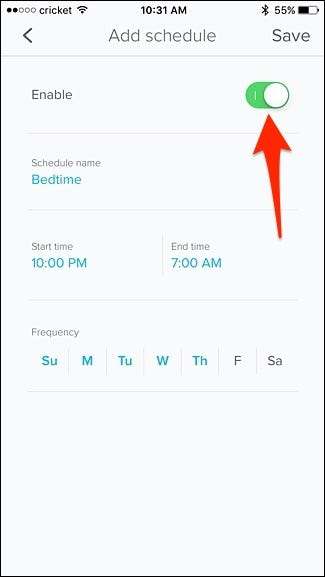
Tryk på "Gem" i øverste højre hjørne for at gemme og aktivere tidsplanen.

Tidsplanen vises på listen over tidsplaner for denne bruger, og du kan tilføje flere tidsplaner, hvis du også vil have forskellige tidspunkter på dagen.
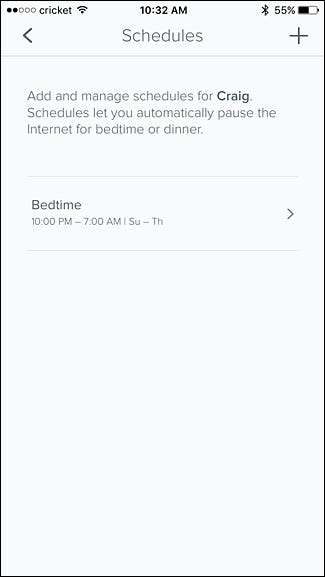
Hvis du trykker på tilbage-knappen, kommer du tilbage til brugerens profilside, hvor det nu fortæller dig, hvornår denne bruger næste gang ser begrænset adgang til internettet, næste gang.
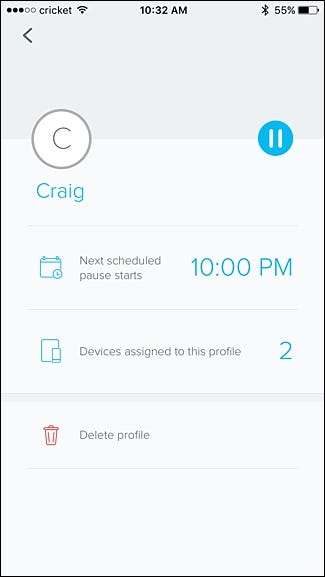
Hvis du trykker på tilbage-knappen igen, kommer du til hovedsiden for familieprofiler, hvor du kan trykke på plus-knappen i øverste højre hjørne for at tilføje flere profiler til dit netværk, hvis du vil.
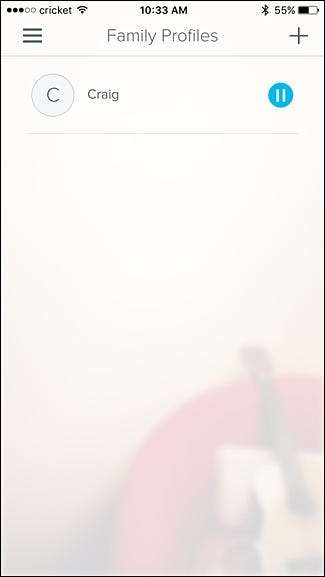
Du kan gøre dette på stort set ethvert netværk med en router, da de fleste routere har en slags forældrekontrol i indstillingerne. Som nævnt ovenfor kan navigering gennem routerindstillinger imidlertid være skræmmende for dem, der ikke ved meget om teknologi og netværk, men Eero gør det super simpelt.






